Opslagruimte lijkt nooit genoeg voor makers van inhoud die constant op zoek zijn naar opties om hun concepten, schetsen, ideeën en uiteindelijke creaties te delen en te bewaren.
In dit verband is Dropbox een van de bekendste cloudgebaseerde apps voor opslagruimte. Flexibel in termen van het synchroniseren van accounts en toegang tot opties vanaf verschillende apparaten, Dropbox is ook compatibel met een groot aantal bestandstypen.
Daarom, als u een SketchBook Pro gebruikt en u volledig geniet van de tekenervaring, wordt het ten zeerste aanbevolen om uw werk op te slaan en er een back-up van te maken..
Ondersteunde formaten van SketchBook Pro en Dropbox
Zowel SketchBook Pro als Dropbox ondersteunen de indelingen TIFF, BMP, GIF, JPEG, PNG en PSD. Let op het formaat dat u kiest, aangezien de beeldkwaliteit kan worden gewijzigd.
Om uw werk volledig gelaagd op te slaan, raden we daarom aan uw bestanden op te slaan als TIFF of PSD.
Om ze verder op te slaan in Dropbox, volg je de volgende stappen, afhankelijk van je belangrijkste besturingssysteem.
Hoe u uw SketchBook Pro-werk snel in Dropbox kunt opslaan
1. Opslaan in Dropbox vanuit SketchBook Pro op Windows-gebaseerde of Mac-apparaten
- Sla eerst uw werk op. Selecteer terwijl uw schets is geopend in de menubalk het dossier > Opslaan als > selecteer TIFF-bestanden (indien niet standaard geselecteerd)> Opslaan.
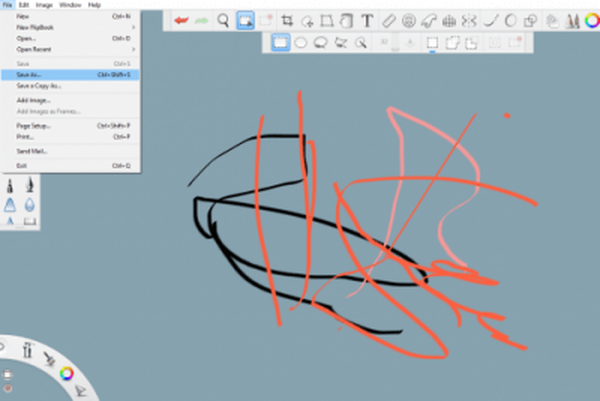
- Open Dropbox en log in op je Dropbox-account.
- Ga vanuit het Dropbox-menu naar het Bestanden sectie.
- Selecteer in het menu aan de rechterkant het Uploaden bestanden optie, selecteer vervolgens uw schets en upload deze.
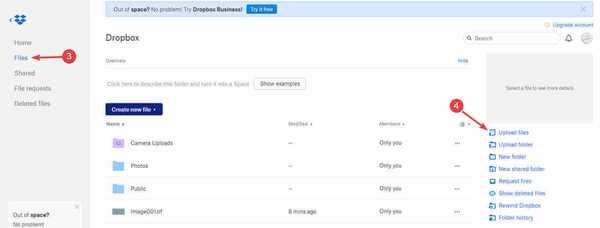
Bekijk dit feature-artikel voor meer informatie over verschillende functies van AutoDesk SketchBook.
2. Opslaan in Dropbox vanuit SketchBook Pro op Android-apparaten
- Sla uw schets op in de apparaatgalerij (deze wordt opgeslagen in PSD-indeling).
- Tik in de werkbalk op het Menu pictogram> het Galerij icoon.
- Tik op het pictogram in de rechter benedenhoek om het menu met exportopties te openen en selecteer PSD exporteren.
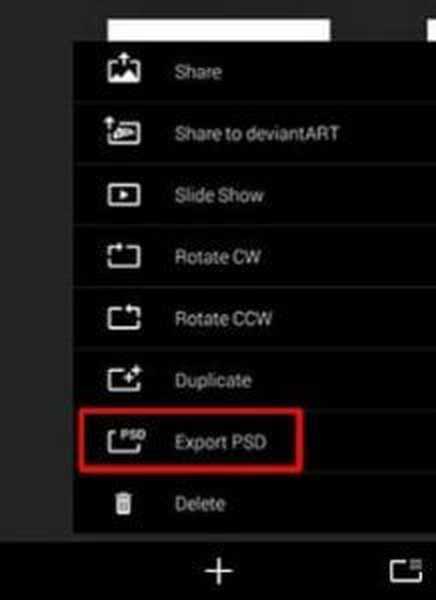
4. Tik op hetzelfde pictogram om de opties voor delen te openen en kies Toevoegen aan Dropbox om uw afbeelding in de cloud te uploaden.
3. Opslaan in Dropbox vanuit SketchBook Pro op iOS-apparaten
- Sla uw schets op in de apparaatgalerij (deze wordt opgeslagen in PSD-indeling).
- Tik in de werkbalk op het Menu pictogram> het Galerij pictogram en selecteer een optie.
- Tik op het pictogram in de rechter benedenhoek om het menu met exportopties te openen en selecteer PSD exporteren.
- Tik op hetzelfde pictogram om de opties voor delen te openen en open het Meer menu.
- Aanzetten Opslaan in Dropbox tik vervolgens op Gedaan.
Ongeacht het apparaat, het uploaden van eenvoudige TIFF- of PSD-bestanden duurt slechts enkele seconden. De uploadtijd kan toenemen voor gecomprimeerde bestanden die een hele galerij bevatten.
Nu kunt u aan de slag met uw volgende tekeningen, aangezien u weet hoe u uw werk naar Dropbox moet uploaden en zo uw opslagruimte vrijmaakt.
Veelgestelde vragen: meer informatie over bestandsopslag in Dropbox
- Comprimeert Dropbox de bestandsgrootte?
Dropbox is een van de cloudopslag-apps die bestanden in hun oorspronkelijke grootte opslaan. Bepaalde bestandsindelingen hebben echter de voorkeur.
- Wat is de maximale bestandsgrootte voor Dropbox?
Er is geen maximale bestandsgrootte bij het uploaden via de desktop- of mobiele app. Bestanden die via de website worden geüpload, moeten echter maximaal 10 GB groot zijn. Grote bestanden kunnen vervolgens worden gedeeld via een downloadlink.
- Hoe download ik bestanden van Dropbox?
Eerst moet je inloggen op je Dropbox-account, vervolgens de bestanden zoeken en vanuit het Meer aan de rechterkant van de mapnaam, klik op Downloaden.
- AutoDesk SketchBook
- Dropbox-gidsen
 Friendoffriends
Friendoffriends



